Zabbix es una herramienta de monitoreo de redes y sistemas de código abierto que permite supervisar y analizar el rendimiento y la disponibilidad de servidores, dispositivos de red y aplicaciones. Con Zabbix, los administradores de sistemas pueden detectar problemas de rendimiento y fallas de manera temprana, lo que les permite tomar medidas preventivas y correctivas para garantizar que los sistemas y servicios estén funcionando de manera óptima. Zabbix también ofrece una variedad de características, como alertas, informes y visualizaciones gráficas, que facilitan la gestión y el análisis de los datos de monitoreo.
Para instalar Zabbix 6.4 en Ubuntu Server seguimos los siguientes pasos.
Paso 1
Agregamos el repositorio de Zabbix y actualizamos el sistema.
# wget https://repo.zabbix.com/zabbix/6.4/ubuntu/pool/main/z/zabbix-release/zabbix-release_6.4-1+ubuntu22.04_all.deb # dpkg -i zabbix-release_6.4-1+ubuntu22.04_all.deb # apt update
Paso 2
Instalamos los paquetes necesarios para el funcionamiento de Zabbix.
# apt install zabbix-server-mysql zabbix-frontend-php zabbix-apache-conf zabbix-sql-scripts zabbix-agent
Paso 3
Ahora necesitamos crear una base de datos y un usuario de Zabbix.
# mysql -u root CREATE DATABASE zabbixdb character set utf8 collate utf8_bin; CREATE USER 'zabbixuser'@'localhost' IDENTIFIED BY 'zabbixpassword'; GRANT ALL PRIVILEGES ON zabbixdb.* TO 'zabbixuser'@'localhost' WITH GRANT OPTION;
Reemplace «zabbixpassword» con una contraseña segura de su elección.
Paso 4
Importamos la estructura de la base de datos de Zabbix, se le pedirá que ingrese la contraseña recién creada.
# zcat /usr/share/zabbix-sql-scripts/mysql/server.sql.gz | mysql --default-character-set=utf8mb4 -uzabbixuser-p zabbixdb
Paso 5
Deshabilitamos la opción log_bin_trust_function_creators depues de importar la estructura de la base de datos.
# mysql -uroot -p
password
mysql> set global log_bin_trust_function_creators = 0;
mysql> quit;
Paso 6
Ahora, debemos configurar Zabbix para usar la base de datos de MySQL que creamos anteriormente. Para hacerlo, edite el archivo de configuración de Zabbix con el siguiente comando:
# vim /etc/zabbix/zabbix_server.conf
Busque las siguientes líneas y edítelas para que se vean así:
DBHost=localhost DBName=zabbixdb DBUser=zabbixuser DBPassword=zabbixpassword
Reemplace «zabbixpassword» con la contraseña que ingresó para el usuario de la base de datos de Zabbix.
Paso 7
Inicia los procesos del agente y del servidor Zabbix y configúralos para que se inicien con el sistema.
# systemctl restart zabbix-server zabbix-agent apache2 # systemctl enable zabbix-server zabbix-agent apache2
Paso 8
Abra su navegador web y visite http://direccion_ip/zabbix. La página de inicio de sesión de Zabbix debería aparecer. Ingrese el nombre de usuario predeterminado «Admin» y la contraseña «zabbix».
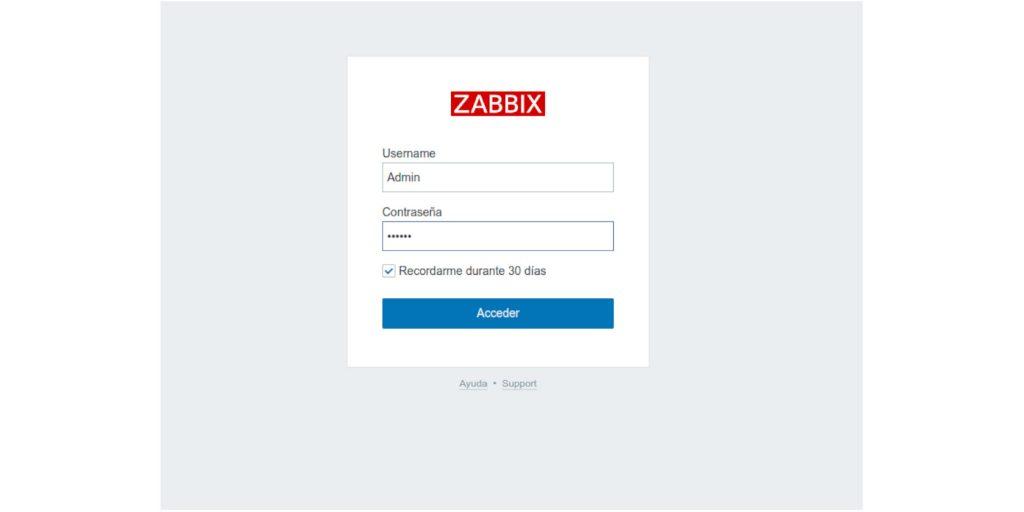
Si todo se ha configurado correctamente, debería ser redirigido a la interfaz web de Zabbix.
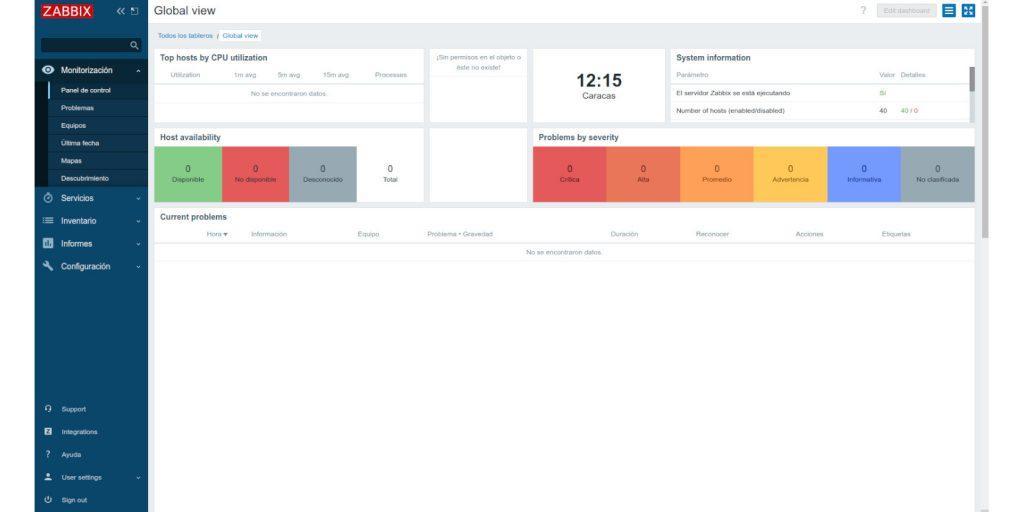 ¡Eso es todo! Ahora ha instalado y configurado correctamente Zabbix 6.4 en Ubuntu 22.04.
¡Eso es todo! Ahora ha instalado y configurado correctamente Zabbix 6.4 en Ubuntu 22.04.
Para cualquier consulta o sugerencia no duden en contactarnos.
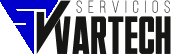

 Seguridad de Correo Electrónico
Seguridad de Correo Electrónico Seguridad Perimetral Unificada
Seguridad Perimetral Unificada Correo Electrónico Empresarial
Correo Electrónico Empresarial Monitoreo de Recursos
Monitoreo de Recursos Automatización de Servicios
Automatización de Servicios Infraestructura de Red Lan/Wan
Infraestructura de Red Lan/Wan